
Giáo trình phân tích quy trình tạo ra các thao tác cơ bản trong computer management p1
lượt xem 3
download
 Download
Vui lòng tải xuống để xem tài liệu đầy đủ
Download
Vui lòng tải xuống để xem tài liệu đầy đủ
Tab Address cho phép bạn có thể khai báo chi tiết các thông tin liên quan đến địa chỉ của tài khoản người dùng như: địa chỉ đường, thành phố, mã vùng, quốc giaCác thông tin mở rộng của người dùng Tab General chứa các thông tin chung của người dùng trên mạng mà bạn đã nhập trong lúc tạo người dùng mới. Đồng thời bạn có thể nhập thêm một số thông tin như: số điện thoại, địa chỉ mail và trang địa chỉ trang Web cá nhân...
Bình luận(0) Đăng nhập để gửi bình luận!
Nội dung Text: Giáo trình phân tích quy trình tạo ra các thao tác cơ bản trong computer management p1
- h a n g e Vi h a n g e Vi XC XC e e F- F- w w PD PD er er ! ! Giáo trình phân tích quy trình tạo ra các thao tác cơ bản W W O O N N y y bu bu Tài liệu hướng dẫn giảng dạy to to trong computer management k k lic lic C C w w m m w w w w o o .c .c .d o .d o c u -tr a c k c u -tr a c k IV.2. Các thao tác cơ bản trên tài khoản người dùng cục bộ. IV.2.1 Tạo tài khoản mới. Trong công cụ Local Users and Groups, ta nhấp phải chuột vào Users và chọn New User, hộp thoại New User hiển thị bạn nhập các thông tin cần thiết vào, nhưng quan trọng nhất và bắt buộc phải có là mục Username. IV.2.2 Xóa tài khoản. Bạn nên xóa tài khoản người dùng, nếu bạn chắc rằng tài khoản này không bao giờ cần dùng lại nữa. Muốn xóa tài khoản người dùng bạn mở công cụ Local Users and Groups, chọn tài khoản người dùng cần xóa, nhấp phải chuột và chọn Delete hoặc vào thực đơn Action Delete. Chú ý: khi chọn Delete thì hệ thống xuất hiện hộp thoại hỏi bạn muốn xóa thật sự không vì tránh trường hợp bạn xóa nhầm. Bởi vì khi đã xóa thì tài khoản người dùng này không thể phục hồi được. . Trang 218/555 Học phần 3 - Quản trị mạng Microsoft Windows
- h a n g e Vi h a n g e Vi XC XC e e F- F- w w PD PD er er ! ! W W O O N N y y bu bu Tài liệu hướng dẫn giảng dạy to to k k lic lic C C w w m m w w w w o o .c .c .d o .d o c u -tr a c k c u -tr a c k IV.2.3 Khóa tài khoản. Khi một tài khoản không sử dụng trong thời gian dài bạn nên khóa lại vì lý do bảo mật và an toàn hệ thống. Nếu bạn xóa tài khoản này đi thì không thể phục hồi lại được do đó ta chỉ tạm khóa. Trong công cụ Local Users and Groups, nhấp đôi chuột vào người dùng cần khóa, hộp thoại Properties của tài khoản xuất hiện. Trong Tab General, đánh dấu vào mục Account is disabled. . Trang 219/555 Học phần 3 - Quản trị mạng Microsoft Windows
- h a n g e Vi h a n g e Vi XC XC e e F- F- w w PD PD er er ! ! W W O O N N y y bu bu Tài liệu hướng dẫn giảng dạy to to k k lic lic C C w w m m w w w w o o .c .c .d o .d o c u -tr a c k c u -tr a c k IV.2.4 Đổi tên tài khoản. Bạn có thể đổi tên bất kỳ một tài khoản người dùng nào, đồng thời bạn cũng có thể điều chỉnh các thông tin của tài khoản người dùng thông qua chức năng này. Chức năng này có ưu điểm là khi bạn thay đổi tên người dùng nhưng SID của tài khoản vẫn không thay đổi. Muốn thay đổi tên tài khoản người dùng bạn mở công cụ Local Users and Groups, chọn tài khoản người dùng cần thay đổi tên, nhấp phải chuột và chọn Rename. IV.2.5 Thay đổi mật khẩu. Muốn đổi mật mã của người dùng bạn mở công cụ Local Users and Groups, chọn tài khoản người dùng cần thay đổi mật mã, nhấp phải chuột và chọn Reset password. V. QUẢN LÝ TÀI KHOẢN NGƯỜI DÙNG VÀ NHÓM TRÊN ACTIVE DIRECTORY. V.1. Tạo mới tài khoản người dùng. Bạn có thể dùng công cụ Active Directory User and Computers trong Administrative Tools ngay trên máy Domain Controller để tạo các tài khoản người dùng miền. Công cụ này cho phép bạn quản lý tài khoản người dùng từ xa thậm chí trên các máy trạm không phải dùng hệ điều hành Server như WinXP, Win2K Pro. Muốn thế trên các máy trạm này phải cài thêm bộ công cụ Admin Pack. Bộ công cụ này nằm trên Server trong thư mục \Windows\system32\ADMINPAK.MSI. Tạo một tài khoản người dùng trên Active Directory, ta làm các bước sau: Chọn Start Programs Administrative Tools Active Directory Users and Computers. Cửa sổ Active Directory Users and Computers xuất hiện, bạn nhấp phải chuột vào mục Users, chọn New User. . Trang 220/555 Học phần 3 - Quản trị mạng Microsoft Windows
- h a n g e Vi h a n g e Vi XC XC e e F- F- w w PD PD er er ! ! W W O O N N y y bu bu Tài liệu hướng dẫn giảng dạy to to k k lic lic C C w w m m w w w w o o .c .c .d o .d o c u -tr a c k c u -tr a c k Hộp thoại New Object-User xuất hiện như hình sau, bạn nhập tên mô tả người dùng, tên tài khoản logon vào mạng. Giá trị Full Name sẽ tự động phát sinh khi bạn nhập giá trị First Name và Last Name, nhưng bạn vẫn có thể thay đổi được. Chú ý: giá trị quan trọng nhất và bắt buộc phải có là logon name (username). Chuỗi này là duy nhất cho một tài khoản người dùng theo như định nghĩa trên phần lý thuyết. Trong môi trường Windows 2000 và 2003, Microsoft đưa thêm một khái niệm hậu tố UPN (Universal Principal Name), trong ví dụ này là “@netclass.edu.vn”. Hậu tố UPN này gắn vào sau chuỗi username dùng để tạo thành một tên username đầy đủ dùng để chứng thực ở cấp rừng hoặc chứng thực ở một miền khác có quan hệ tin cậy với miền của người dùng đó, trong ví dụ này thì tên username đầy đủ là “tuan@netclass.edu.vn”. Ngoài ra trong hộp thoại này cũng cho phép chúng ta đặt tên username của tài khoản người dùng phục vụ cho hệ thống cũ (pre-Windows 2000). Sau khi việc nhập các thông tin hoàn thành bạn nhấp chuột vào nút Next để tiếp tục. Hộp thoại thứ hai xuất hiện, cho phép bạn nhập vào mật khẩu (password) của tài khoản người dùng và đánh dấu vào các lựa chọn liên quan đến tài khoản như: cho phép đổi mật khẩu, yêu cầu phải đổi mật khẩu lần đăng nhập đầu tiên hay khóa tài khoản. Các lựa chọn này chúng ta sẽ tìm hiểu chi tiết ở phần tiếp theo. . Trang 221/555 Học phần 3 - Quản trị mạng Microsoft Windows
- h a n g e Vi h a n g e Vi XC XC e e F- F- w w PD PD er er ! ! W W O O N N y y bu bu Tài liệu hướng dẫn giảng dạy to to k k lic lic C C w w m m w w w w o o .c .c .d o .d o c u -tr a c k c u -tr a c k Hộp thoại cuối cùng xuất hiện và nó hiển thị các thông tin đã cấu hình cho người dùng. Nếu tất cả các thông tin đã chính xác thì bạn nhấp chuột vào nút Finish để hoàn thành, còn nếu cần chỉnh sửa lại thì nhấp chuột vào nút Back để trở về các hộp thoại trước. V.2. Các thuộc tính của tài khoản người dùng Muốn quản lý các thuộc tính của các tài khoản người ta dùng công cụ Active Directory Users and Computers (bằng cách chọn Start Programs Administrative Tools Active Directory Users and Computers), sau đó chọn thư mục Users và nhấp đôi chuột vào tài khoản người dùng cần khảo sát. Hộp thoại Properties xuất hiện, trong hộp thoại này chứa 12 Tab chính, ta sẽ lần lượt khảo sát các Tab này. Ngoài ra bạn có thể gom nhóm (dùng hai phím Shift, Ctrl) và hiệu chỉnh thông tin của nhiều tài khoản người dùng cùng một lúc. . Trang 222/555 Học phần 3 - Quản trị mạng Microsoft Windows

CÓ THỂ BẠN MUỐN DOWNLOAD
-

Giáo trình phân tích quy trình ghost phân vùng hệ thống thành tập tin khi sử dụng partition magic p1
 5 p |
5 p |  68
|
68
|  4
4
-

Giáo trình phân tích quy trình ghost phân vùng hệ thống thành tập tin khi sử dụng partition magic p2
 5 p |
5 p |  78
|
78
|  4
4
-

Giáo trình phân tích quy trình ghost phân vùng hệ thống thành tập tin khi sử dụng partition magic p5
 5 p |
5 p |  58
|
58
|  4
4
-

Giáo trình phân tích quy trình tạo partition mới trên ổ đĩa bằng phần mềm partition magic p9
 5 p |
5 p |  70
|
70
|  4
4
-
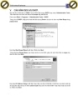
Giáo trình phân tích quy trình tạo partition mới trên ổ đĩa bằng phần mềm partition magic p8
 5 p |
5 p |  71
|
71
|  4
4
-

Giáo trình phân tích quy trình ghost phân vùng hệ thống thành tập tin khi sử dụng partition magic p7
 5 p |
5 p |  47
|
47
|  4
4
-

Giáo trình phân tích quy trình cung cấp dịch vụ của các nhà phân phối internet ISP p1
 5 p |
5 p |  61
|
61
|  4
4
-
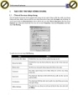
Giáo trình phân tích quy trình tạo partition mới trên ổ đĩa bằng phần mềm partition magic p4
 5 p |
5 p |  73
|
73
|  4
4
-

Giáo trình phân tích quy trình tạo partition mới trên ổ đĩa bằng phần mềm partition magic p3
 5 p |
5 p |  66
|
66
|  4
4
-

Giáo trình phân tích quy trình ghost phân vùng hệ thống thành tập tin khi sử dụng partition magic p3
 5 p |
5 p |  68
|
68
|  4
4
-

Giáo trình phân tích quy trình ghost phân vùng hệ thống thành tập tin khi sử dụng partition magic p9
 5 p |
5 p |  66
|
66
|  3
3
-

Giáo trình phân tích quy trình ghost phân vùng hệ thống thành tập tin khi sử dụng partition magic p6
 5 p |
5 p |  55
|
55
|  3
3
-
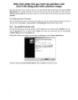
Giáo trình phân tích quy trình tạo partition mới trên ổ đĩa bằng phần mềm partition magic p1
 5 p |
5 p |  89
|
89
|  3
3
-

Giáo trình phân tích quy trình tạo partition mới trên ổ đĩa bằng phần mềm partition magic p10
 5 p |
5 p |  63
|
63
|  3
3
-

Giáo trình phân tích quy trình tạo partition mới trên ổ đĩa bằng phần mềm partition magic p7
 5 p |
5 p |  76
|
76
|  3
3
-

Giáo trình phân tích quy trình tạo partition mới trên ổ đĩa bằng phần mềm partition magic p6
 5 p |
5 p |  85
|
85
|  3
3
-

Giáo trình phân tích quy trình tạo partition mới trên ổ đĩa bằng phần mềm partition magic p5
 5 p |
5 p |  77
|
77
|  3
3
-

Giáo trình phân tích quy trình cung cấp dịch vụ của các nhà phân phối internet ISP p2
 5 p |
5 p |  85
|
85
|  3
3
Chịu trách nhiệm nội dung:
Nguyễn Công Hà - Giám đốc Công ty TNHH TÀI LIỆU TRỰC TUYẾN VI NA
LIÊN HỆ
Địa chỉ: P402, 54A Nơ Trang Long, Phường 14, Q.Bình Thạnh, TP.HCM
Hotline: 093 303 0098
Email: support@tailieu.vn








